萬盛學電腦網 >> 圖文處理 >> Photoshop教程 >> ps文字教程 >> Photoshop制作五四青年節金色立體字
Photoshop制作五四青年節金色立體字
這裡介紹一種放射立體字制作方法,比較適合多層疊加文字。過程:先輸入自己所需的文字及圖形,然後設置透視終點,文字及圖形根據透視點位置做一下透視處理,後期渲染立體面及文字表面質感即可。
photoshop教程最終效果

<點小圖查看大圖>
1、新建一個1000 * 700像素的文件,選擇漸變工具,顏色設置如圖1,由中心向邊角拉出圖2所示的徑向漸變作為背景色。
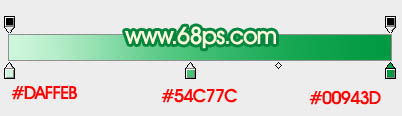
<圖1>

<圖2>
2、先從上至下開始制作,頂部的文字效果如下圖。

<圖3>
3、打開圖4所示的素材,文件是PNG格式的,拖進來,解鎖後移到合適位置。用套索工具把頂部文字選取出來,按Ctrl + J 復制到新的圖層。

<圖4>
4、隱藏其它文字,把復制出來的文字鎖定像素區域,再選擇漸變工具,顏色設置如圖6,拉出圖5所示的線性漸變。

<圖5>

<圖6>
5、按Ctrl + R 調出標尺,然後拉兩條相交的參照線,交點位置為透視中心點,後面會用到。

<圖7>
6、給當前圖層添加圖層樣式,分別設置:斜面和浮雕、等下、紋理,紋理部分的圖案可以任意,參數設置如圖8 - 10,效果如圖11。
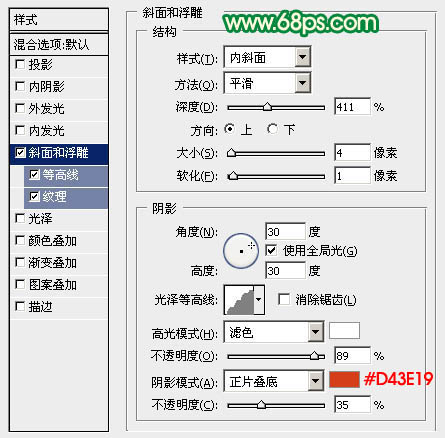
<圖8>
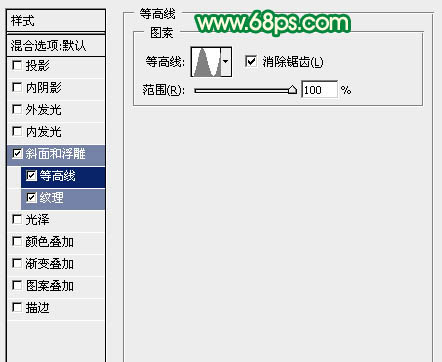
<圖9>
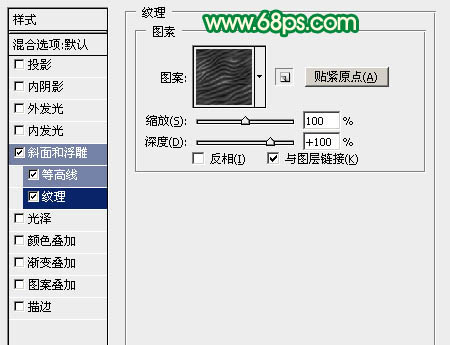
<圖10>

<圖11>
7、按Ctrl + J 把當前圖層復制一層,然後雙擊圖層縮略圖調出圖層樣式,去掉等高線及紋理樣式,斜面和浮雕的參數稍微修改一下,參數設置如圖12,確定後把圖層不透明度改為:50%,填充改為:0%,效果如圖13。

<圖12>

<圖13>
8、在背景圖層上面新建一個組,在組裡新建一個圖層,現在開始制作文字立體面。
以參考線交點為起點,用鋼筆勾出圖14所示的選區,選擇漸變工具,顏色設置如圖15,拉出圖16所示的線性漸變作為立體面顏色。

<圖14>

<圖15>

<圖16>
9、新建一個圖層,按Ctrl + Alt + G 創建剪貼蒙版,用鋼筆勾出圖17所示的選區,加上同上的漸變色。

<圖17>
10、新建一個圖層,創建剪貼蒙版,用鋼筆勾出下圖所示的選區,加上同樣的線性漸變。立體面的漸變色設置都是一致的。

<圖18>
11、新建一個圖層,用鋼筆勾出下圖所示的選區,加上漸變色。

<圖19>
12、其它立體面的制作方法相同,注意好漸變的方向,過程如圖20,21。

<圖20>

<圖21>
13、其它文字立體面制作方法相同,如圖22,23。

<圖22>

<圖23>
14、同上的方法制作中間文字效果,過程如圖24 - 28。立體面較多,注意好層次關系。

<圖24>

<圖25>

<圖26>

<圖27>
15、底部的翅膀制作方法相同,效果如下圖。

<圖28>
最後調整一下細節,完成最終效果。

<點小圖查看大圖>
注:更多請關注photoshop教程欄目,三聯PS教程群:181754111歡迎你的加入



